显卡驱动怎么安装?显卡驱动是电脑中非常重要的一个组件,它能够使显卡正常工作,并提供优化的图形性能。但是,对于一些不熟悉计算机操作的用户来说,安装显卡驱动可能会有些不熟悉。下面本文将为大家介绍几种常见的方法来安装显卡驱动。

一、显卡驱动怎么安装
1、通过驱动人生自动安装显卡驱动
驱动人生是一款专业的电脑驱动管理软件,集合广泛全面的驱动程序,自动扫描一键适配,方便快捷。

 好评率97%
好评率97%  下载次数:5410481
下载次数:5410481 ①、下载并安装“驱动人生”软件,切换到【驱动管理】板块。点击【立即扫描】;
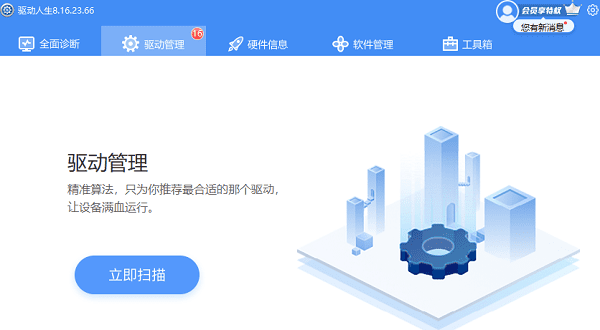
②、电脑便会扫描硬件给到驱动版本更新,只需要选择升级驱动便可。
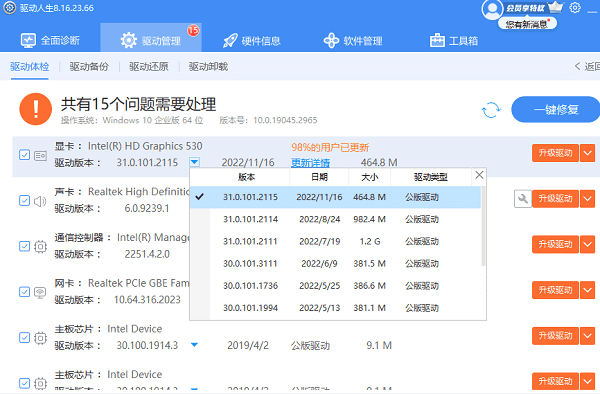
2、通过手动下载安装显卡驱动
如果你不喜欢使用自动更新软件,或者你无法找到适合你系统的软件,还可以选择手动下载和安装显卡驱动。首先,你需要知道你的显卡型号。在Windows系统上,你可以通过打开设备管理器,展开"显示适配器"来查看你的显卡型号。或者是直接通过驱动人生-硬件信息查看,一旦你找到了你的显卡型号,就可以去驱动管家网站上下载对应的驱动程序。
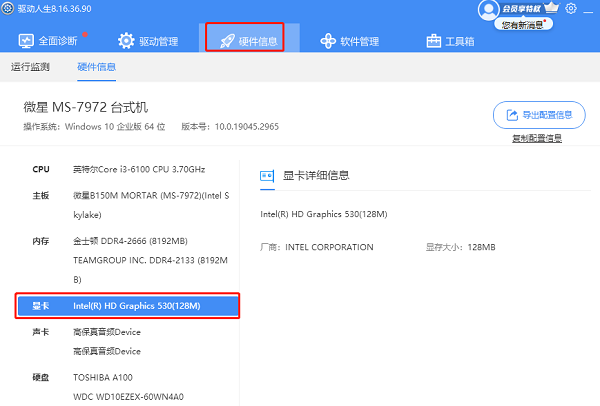
示例:
以NVIDIA显卡为例,我们可以在驱动管家网站上找到他们的驱动程序下载页面。在该页面上,你可以使用一个下拉菜单选择你的显卡型号和操作系统版本。然后点击"搜索"按钮,网站就会为你列出适用于你的显卡的最新驱动程序。下载完驱动程序后,双击运行安装程序,按照提示进行安装即可。
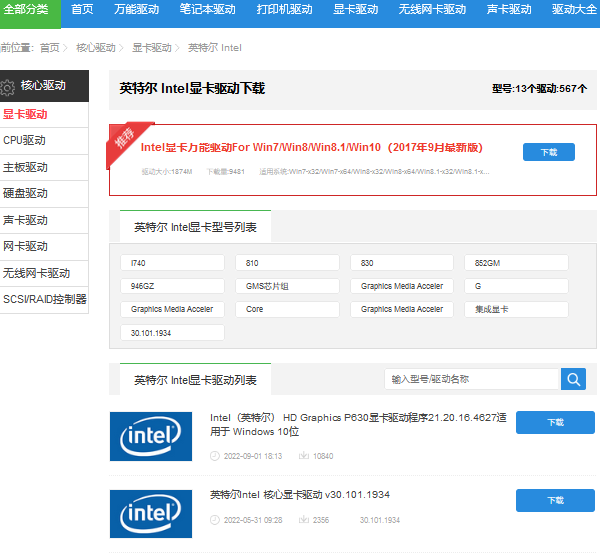
3、通过Windows更新显卡驱动
Windows操作系统也会自动更新一些硬件驱动程序,包括显卡驱动。你可以通过以下步骤来检查并更新显卡驱动:
①、打开"设置"应用程序,点击"更新和安全"。
②、在左侧面板上,点击"Windows更新"。
③、点击"检查更新"按钮,Windows会检查是否有可用的显卡驱动更新。
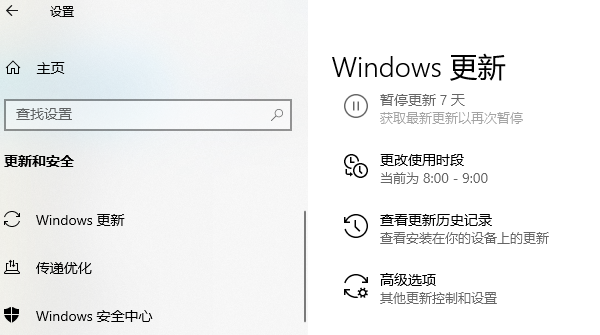
④、如果有更新可以使用,Windows会自动下载并安装它们。
尽管这种方法简单易行,但是它可能不会提供最新的驱动程序。因此,如果你希望保持显卡驱动的最新状态,最好还是选择前两种方法之一。
以上就是显卡驱动怎么安装,显卡驱动安装方法指南。如果遇到网卡、显卡、蓝牙、声卡等驱动的相关问题都可以下载“驱动人生”进行检测修复,同时驱动人生支持驱动下载、驱动安装、驱动备份等等,可以灵活的安装驱动。



